作者:
Randy Alexander
创建日期:
2 四月 2021
更新日期:
1 七月 2024

内容
此WikiHow教您如何创建免费的Minecraft服务器。您可以订阅许多Minecraft服务器托管的服务。 Minehut是允许用户免费托管Minecraft服务器的众多服务之一。请注意,Minehut服务器仅适用于Minecraft:Java版。本文将指导您如何使用Minehut创建免费的Minecraft服务器。
脚步
4的第1部分:创建一个Minehut帐户
访问 https://minehut.com/ 使用计算机的网络浏览器。 Minehut是许多Minecraft服务器托管服务之一。该网站易于使用,是其中的一项服务,可让您免费托管Minecraft服务器。 Minehut允许用户免费托管2个Minecraft服务器,最多可容纳10个玩家。如果您想允许10个以上的玩家或在2台服务器上,则可以购买积分。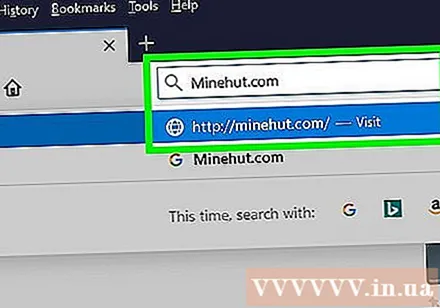
- 或者,您可以在计算机上免费托管Minecraft服务器,此方法适用于Minecraft的所有版本。注意:设置过程相对复杂,使用大量的RAM和Internet带宽(除了玩游戏和运行计算机操作系统所需的资源之外)。
- Minehut Server仅适用于Minecraft:Java版。如果要为Minecraft版本创建服务器:Windows 10 /移动设备/游戏控制台,则可以继续使用Realms或Aternos。此外,您还可以在计算机上托管Minecraft服务器。适用于Minecraft的服务器软件:Bedrock版可从以下网站下载: https://www.minecraft.net/zh-cn/download/server/bedrock/
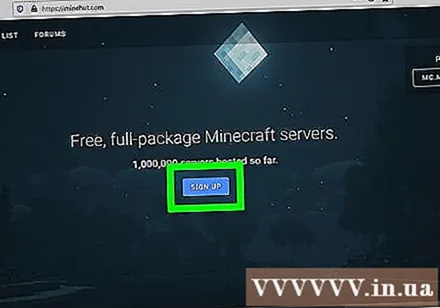
请点击 注册 (注册)。 该按钮为绿色,位于页面中间。- 如果您已经有一个Minehut帐户,请单击 登录 在右上角,使用与您的Minehut帐户关联的电子邮件地址和密码登录,以访问Dashboard仪表板。
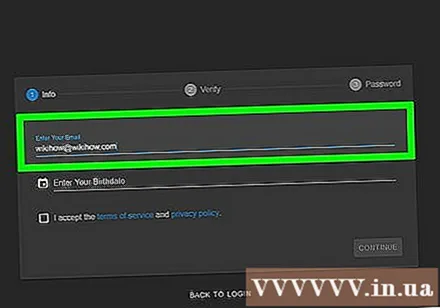
输入您的电子邮件地址。 在“输入您的电子邮件”文本框中输入您正在使用的电子邮件地址。这是页面顶部的第一行。- 注意:这应该是您有权访问的电子邮件地址,因为您现在需要登录以验证此信息。

输入你的出生日期。 要输入您的生日,请单击页面的第二行。从下拉菜单中单击您的出生年份。然后从弹出的日历中选择日期。
单击表单底部的复选框。 这是为了确保您接受Minehut的服务条款和隐私政策。您可以通过单击表单底部句子中的蓝色文本来阅读两种策略。
请点击 tiếptục (继续)在表格的右下角。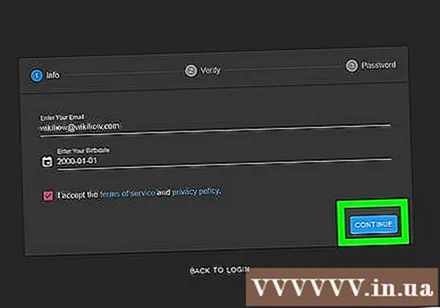
确认电子邮件地址。 打开收件箱,然后查找Minehut帐户验证电子邮件。您可能需要查看“垃圾邮件”或“垃圾邮件”文件夹。找到后,请执行以下步骤来验证您的电子邮件地址: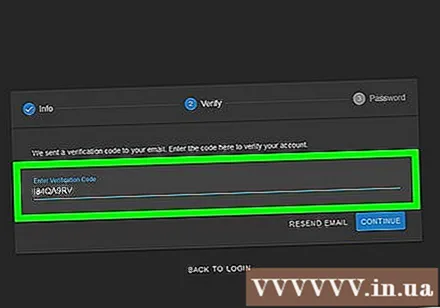
- 打开电子邮件地址的收件箱。
- 点击邮件 Minehut帐户验证 来自“信息”。
- 在电子邮件正文中找到8个字符的代码。
- 在Minehut网站的“验证”文本框中输入8个字符的代码。
请点击 tiếptục. 将应用验证码,如果正确,将显示密码生成页面。
创建一个密码。 在“选择密码”文本框中,选择要设置的密码。然后,在第二行上重新输入正确的密码以进行确认。
请点击 tiếptục. 将创建Minehut帐户,然后转到服务器创建页面。广告
第2部分(共4部分):设置服务器
输入服务器的名称。 在页面中间的文本字段中输入主机域名的简单名称。
- 主机名不能超过10个字符。
- 主机名不能包含特殊字符或空格。
请点击 创造 (创造)。 此蓝色按钮在右下角。将创建服务器,并显示仪表板。
请点击 启用 (活性)。 此绿色按钮在仪表板上服务器状态的右侧。您的服务器最多可能需要一分钟才能连接到受DDoS保护的高性能服务器。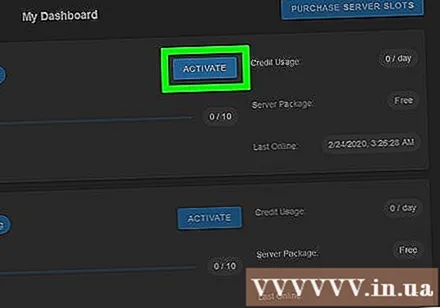
- 如果在安装或安装过程中随时断开服务器的连接,请单击 启用 重新连接。
请点击 tiếptục (继续)。 服务器移到新位置后,绿色的“继续”按钮将出现在“在线”按钮旁边。广告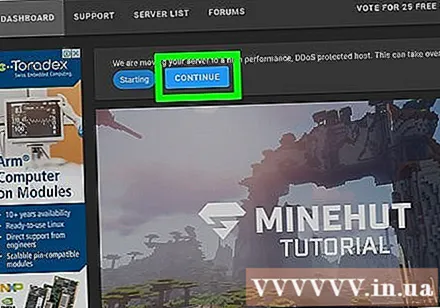
第4部分(共3部分):更改服务器设置
确定服务器的地址。 此选项位于顶部第一帧的左上角。选项下方有一个蓝色盾牌图标。
停止或重新启动服务器。 如果需要停止或重新启动服务器,请单击按钮 停止 要么 重新开始 页面顶部的红色。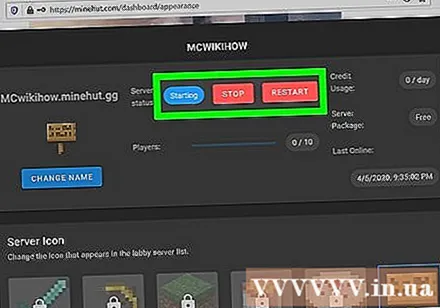
重命名服务器。 要重命名服务器,请单击按钮 更换名字 绿色在服务器地址下方。输入服务器的新名称,然后单击 应用 (应用)。
更改服务器的显示设置。 要更改服务器设置,请单击选项卡 出现 (接口)在顶部。使用以下字段来更改服务器的显示设置:
- 服务器命令 (服务器命令)-如果要将命令发送到服务器,请在“服务器命令”行中输入它,然后单击 发送 (发送)。
- 服务器可见性 (显示服务器)-单击“可见”或“不可见”选项旁边的单选按钮以公开选择或隐藏服务器。然后点击 更新资料 (更新)。
- 服务器MOTD (MOTD服务器)-在页面底部的“服务器MOTD”行下方输入服务器的描述。然后点击 更新资料.
更改设置的内容。 要更改服务器设置,请单击选项卡 设定值 在页面顶部,然后执行以下操作: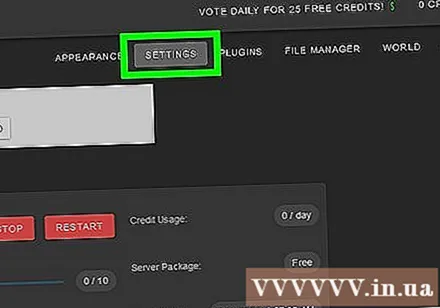
- 最大玩家 (最大玩家数)-单击要在服务器上允许的最大玩家数旁边的单选按钮,然后单击 救 (救)。如果要允许10个以上的玩家,则需要购买点数。
- 等级类型 (级别类型)-要更改级别类型,请单击“默认”,“平面”,“放大”,“大型生物群落”旁边的单选按钮设置)或“自定义”。然后单击 救.
- 级别名称 (级别名称)-要命名世界,可以在给定字段中输入名称,然后单击 救.
- 发电机设定 (生成器设置)-在提供的空间中输入您拥有的任何预设级别生成器,然后单击 救。对于预设的平面世界设置,必须将级别类型设置为“平面”,对于所有给定的设置,必须将级别类型设置为“自定义”。
- 游戏模式 (游戏模式)-要选择游戏模式,请单击“生存”,“创意”,“冒险”或“观众”旁边的单选按钮。 ),然后点击 救.
- 强制游戏模式 (强制游戏模式)-要将选定的游戏模式强制到服务器,请单击“强制游戏模式”标题下方的开关,然后单击 救.
- PVP -要启用/禁用PVP(玩家与玩家)战斗模式,您可以点击“ PVP”标题下方的开关,然后选择 救.
- 怪物产卵 (怪物产生)-单击“怪物产生”标题下方的开关以启用/禁用怪物产生。然后点击 救.
- 动物产卵 (饲养动物)-单击“动物产卵”下的开关以打开/关闭动物产卵模式。然后点击 救.
- 飞行 (路线)-单击“飞行”部分下方的开关,以允许或阻止玩家在服务器上飞行。然后点击 救.
- 困难 (难度)-要更改服务器的难度,请单击“和平”,“轻松”,“正常”或“困难”旁边的单选按钮在标题“难度”下。然后点击 救 保存。
- 铁杆 (非常困难)-单击“ Hardcore”标题下的切换按钮以启用或禁用服务器上的极端困难游戏模式。然后点击 救 保存。
- 命令块 (命令执行块)-单击标题下方的切换按钮 命令块 允许或禁止服务器上的命令执行块。然后点击 救 保存。
- 宣布球员成就 (玩家成就通知)-单击“宣布玩家成就”标题下方的开关按钮,以启用或禁用服务器中其他玩家的成就通知功能。然后点击 救 保存。
- 虚空世界 (地下世界)-单击“虚空世界”标题下方的开关按钮,以启用或禁用服务器上的地狱。然后点击 救 保存。
- 结构体 (结构)-单击“结构”标题下方的开关按钮,以允许或禁止在服务器上随机生成结构。然后点击 救 保存。
- 资源包 (资源包)-如果您有资源包URL,请在提供的行中输入它,然后单击 救.
- 资源包哈希 要添加资源哈希包,请在给定的行中输入SHA-1哈希代码,然后单击 救.
- 视距 (查看距离)-要增加或减少服务器上的查看距离,请单击并拖动“查看距离”标题下方的滑块。然后点击 救 保存。
- 产生保护 (生成保护)-要增加或减小服务器中的生成保护半径,请在给定的行中输入一个大于或等于0的数字(当前默认值为16)。然后点击 救 保存。
将插件添加到服务器。 如果要将插件添加到服务器:
- 点击卡片 外挂程式 (插入)在右上角。
- 向下滚动并浏览,或在搜索栏中输入插件名称。
- 单击插件名称。
- 请点击 安装插件 (插入式安装)。
管理服务器文件(仅限高级用户)。 如果要修改服务器文件,请执行以下操作:
- 点击卡片 文件管理器 (文件管理器)在右上角。
- 从列表中单击要编辑的文件。然后点击 救 保存文件。
- 单击云图标以从计算机上载文件。
- 单击页面图标以创建一个新文件。
更改世界设置。 要更改世界设置,请点击标签 世界 在右上角,并使用以下选项: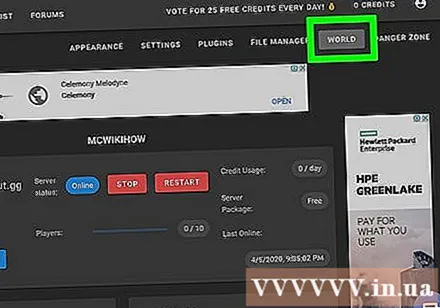
- 拯救世界 (拯救世界)-单击 拯救世界 立即将世界保存到服务器。
- 重设世界 (重置世界)-单击 重设世界 删除并重置服务器上的世界。
- 世界种子 (世界坐标)-要更改世界坐标,请在“世界种子”标题下方的行中输入您选择的坐标数,然后单击 更新。
- 上传世界 (上传世界)-要将世界上传到服务器,您需要将世界数据保存在zip文件中。单击“上传世界”标题下的回形针图标,然后选择包含您保存的世界的zip文件,然后单击 打开 (打开)。然后点击 上载 上传。
进入“危险区域”设置。 危险区域设置包含您可以采取的一些紧急措施。要访问危险区域设置,请单击选项卡 危险区 在右上角。然后执行以下操作: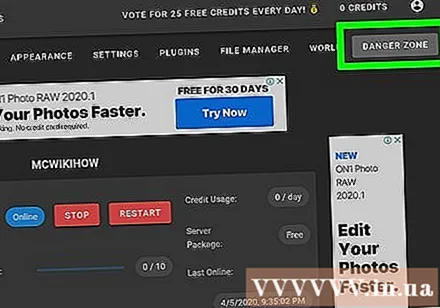
- 强制休眠服务器 (强制服务器进入休眠状态)-要强制服务器进入休眠状态,请单击按钮 力冬眠 红色为“ Force Hibernate Server”标题下方。
- 重置服务器 -要重置服务器,请点击按钮 重置服务器 红色为“重置服务器”标题下方.
- 维修档案 (文件修复)-要修复导致服务器故障的损坏文件,您需要单击一个按钮 维修档案 红色为“修复文件”标题下方。
第4部分(共4部分):连接到服务器
使服务器控制台保持打开状态。 这样,您将能够通过最小化Minecraft窗口和最大化浏览器窗口来快速调整服务器。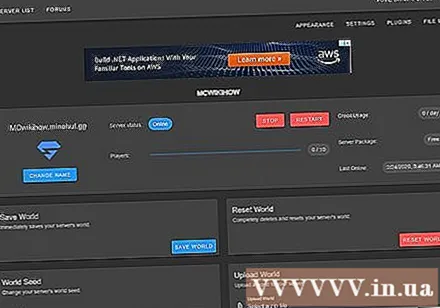
打开我的世界。 我的世界:Java版带有草块图标。单击此图标以打开Minecraft启动器。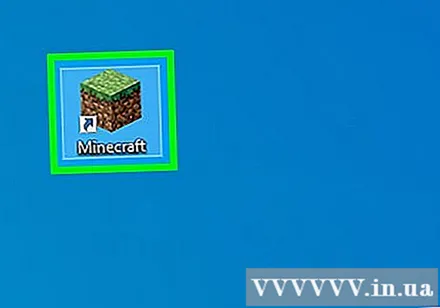
点击按钮 玩 绿色在Minecraft Launcher上。 我的世界将开始发射。
请点击 多人游戏 (多人游戏)。 该选项位于Minecraft标题页面的中心附近。
请点击 直接联系 (直接连接)。 此选项位于页面中心的多人游戏菜单的底部。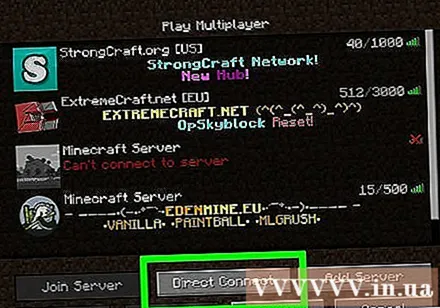
输入服务器地址。 在页面中心显示的“连接”标题旁边的框中输入服务器的地址。
请点击 加入服务器 (加入服务器)。 此选项在页面底部。您将开始连接到服务器并进入其中。广告



